快速接入
1. 快速入门
1.1 将 Viewer 资源包存放到业务端项目中
资源包截图如下:
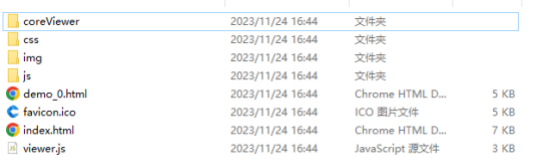
1.2 创建网页集成 Viewer 资源
代码参考如下:
<!DOCTYPE html>
<html>
<head>
<meta charset="utf-8">
<meta http-equiv="X-UA-Compatible" content="IE=edge">
<meta content="width=device-width, initial-scale=1.0, maximum-scale=1.0, user-scalable= 0" name="viewport">
<title></title>
</head>
<body>
<!-- 用于放模型展示的iframe ,id不能修改 -->
<divid="iframeDiv"> </div>
</body>
<!-- 引入公共控制类,用于控制模型外部数据传递-->
<script src="viewer.js"></script>
<script>
window.onload = function () {
nd_viewCtrl.init({
src:"./models/bim" //轻量化⽂件所在⽂件夹路径
});
}
</script>
</html>1.3 加载模型
在 window.onload 事件中调用控制类方法 nd_viewCtrl.init 即可进行模型加载。
1.4 控制类方法和对外方法详细说明
| 属性 | 类型 | 说明 | 回调参数 |
|---|---|---|---|
| src | String | 初始化模型地址,独立入口不用赋值 | - |
| init(opt) | Function | 初始化模型 | opt:业务端可传入定义的参数用于修改控制类属性 |
| hidebtnCfg | Arrary | 配置隐藏功能按钮 导入: #ico-import 保存:#ico-publish |
- |
| title | Object | 设置动画设计工具的标题内容 | - |
| unExistIds | Arrary |
|
- |
| renderKey | String | 动画工具授权key值 | - |
| initLoad() | Function | 模型加载完成后的通知 | - |
| loadFaild() | Function | 模型资源加载错误 | - |
| initAloneModel(cc) | Function | 独立入口时点击了导入文件时触发 | cc:回调函数,传值模型地址并执行,即可在独立入口初始化模型 |
| insertModel() | Function | 动画工具点击了导入模型时触发 | - |
| publishAniModel({na me, jsBlob, path}) | Function | 动画工具点击保存模型时触发。业务端会收到回调信息,将文件流jsBlob解压到保存地址path,轻量化文件的动画即制作完 成 | jsBlob:动画发布的文件 path:动画发布文件 的保存路径 |
| 属性 | 类型 | 说明 | 入参 | 返回值 |
|---|---|---|---|---|
| nd_insertModel (url,unExistIds) | Function | 导入/替换模型 | url: 模型地址 unExistIds:[] 不存在节点的objectid集合 |
- |
| nd_publishAniSuccess() | Function | 通知动画工具发布成功 | - | - |
| nd_publishAniFaild() | Function | 通知动画工具发布失败 | - | - |
| nd_publishAniClear() | Function | 清除动画工具发布状态 | - | - |
1.5 动画工具与业务端交互流程图
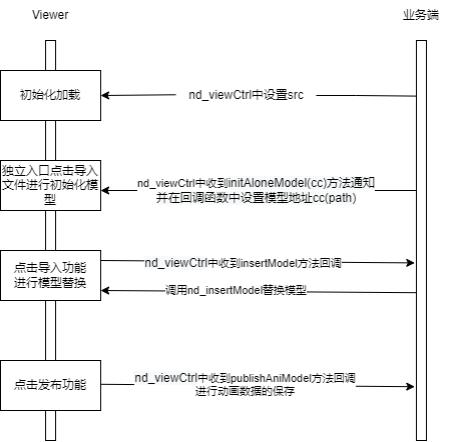
2. 集成功能示例
2.1 修改插入文件地址
支持修改保存发布的动画数据的插入文件地址,从导出的动画文件包中找到 aniFileUrl.js 文件,编辑 url 地址。
下面是 aniFileUrl.js 文件内容,注意仅 url 地址可修改,其它字段仅用于查看,切不要修改。
[
{
"name": "地球仪 .SLDASM", //模型名称,不可修改
"url": "./models/地球仪/0/model.js", //模型轻量化文件地址,可修改
"modelId": 1, //模型文件id ,不可修改
},
{
"name": "曲面模型.par",
"url": "./models/11/0/model.js",
"modelId": 0,
}
]2.2 设置标题内容
//先设置,再加载模型
//设置标题内容
nd_viewCtrl.title = {
//text和logo只需要设置一个,两者同时都做设置时, logo生效
//设置标题文字和文字样式
text:{
content:"动画设计工具 ", //文字 为空时文字样式设置不生效
color: 'rgb(255, 255, 255)', //颜色
fontFamily: 'Microsoft YaHei UI', //字体 SimSun、Aria
fontSize: '18px', //大小 值范围:8-48区间整数
fontWeight: 'bold', //粗细 normal、bold
fontStyle: 'normal', //斜体 normal、italic
opacity:1 //透明度 值范围:0-1区间整数或者1位小数
},
//设置标题logo和logo样式
logo:{
src:"https://web.tuzhitong.com/img/logo.png",//logo图标地址
height: '48px', //图标高度 值范围: 8-48区间整数
opacity:1 //图标透明度 值范围: 0-1区间整数或者1位小数
},
};
//加载模型
nd_viewCtrl.init ({
src:"./models/bim" //轻量化文件所在文件夹路径
});2.3 设置主文件不渲染的节点 (unExistIds)
//先设置,再加载模型
//设置主文件不存在节点
nd_viewCtrl.unExistIds= ["_85_65", "_6_2", "_13_5"];//值是由objectid组成的数组
//加载模型
nd_viewCtrl.init ({
src:"./models/bim" //轻量化文件所在文件夹路径
});